Приветствую всех, сегодня я покажу как легко настроить и установить жесткий диск.
После распоковки жесткого диска из магазина, даем некоторое время ему постоять если он куплен зимой, да бы нагрелся до комнатной температуры.
Следующим шагом это открытие и установка его в системный блок, как это делается можно увидеть из фото ниже:

Перепутать шлейфы вы не сможете, они имеют свою форму и внутренние контакты.
Не забудьте зажать его болтами, так как при возникновении вибрации во время работы, он может выйти из строя куда раньше заявленного срока эксплуатации.
Закрываем корпус системного блока и включаем питание.
После загрузки системы, а речь пойдем именно под Windows 10 установку нового жесткого диска. Необходимо зайти в диспетчер задач.
Выберите свойство значка Этот компьютер, откроется окно в котором надо выбрать Диспетчер устройств:
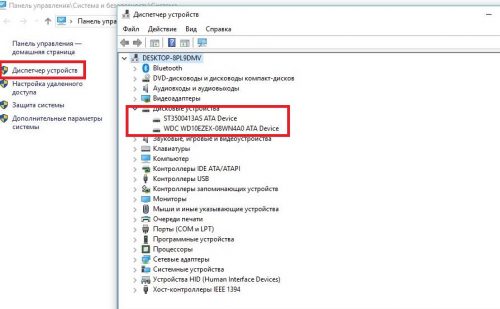
Далее как показано на рисунке нам нужно убедится в том что новый жесткий диск установлен и не имеет проблем с подключением.
Следующим шагом будет форматирования и разделения нового жесткого диска под Windows 10
Для этого правой кнопкой мыши по кнопки пуск выбираем Управление дисками:
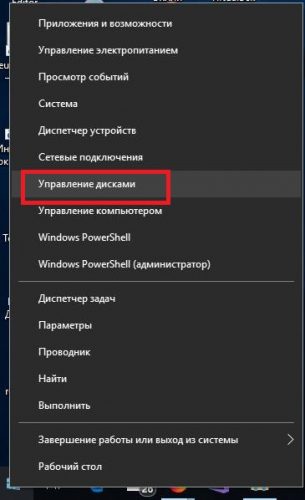
Откроется консоль по Управлению дисками, в самом нижнем черном секторе будет отображется новый жесткий диск, выделив его и нажав правой кнопкой мыши выберите пункт Создать простой том…
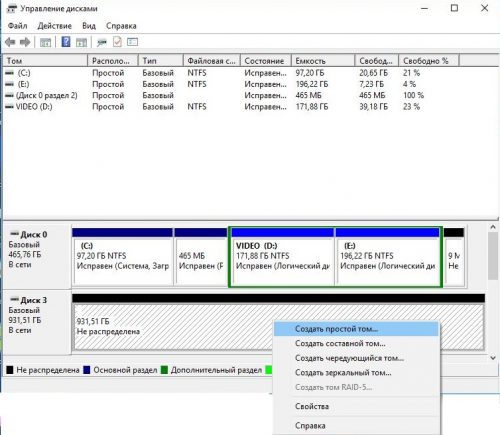
Откроется окно Мастер создания простого тома, в котором вам необходимо нажать кнопку Далее>>
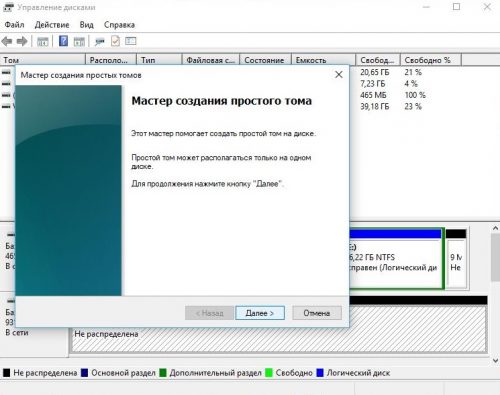
В следующем открывшимся окне вы можете разделить диск на части, в моем случаи я оставил его как есть.
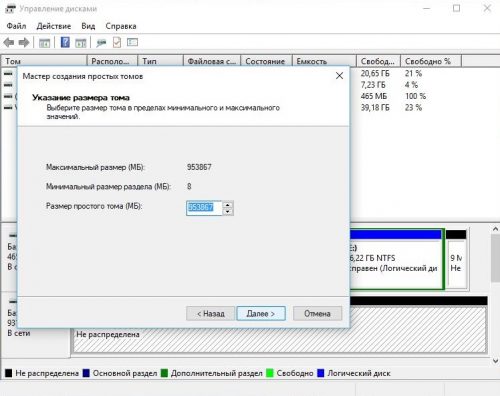
На следующем этапе установки вам потребуется указать букву диска.
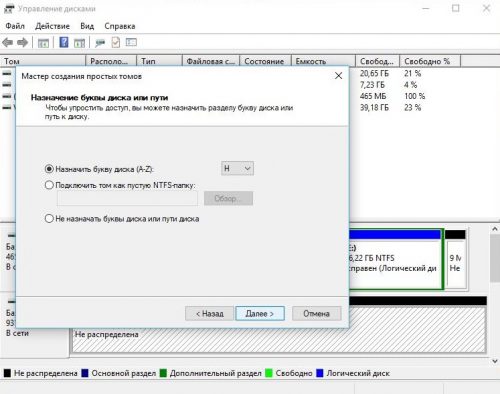
В следующем окне укажите имя диска в моем случаи это Новый том, и файловую систему лучше оставить NTFS, а так же оставить галочку быстрое форматирование.
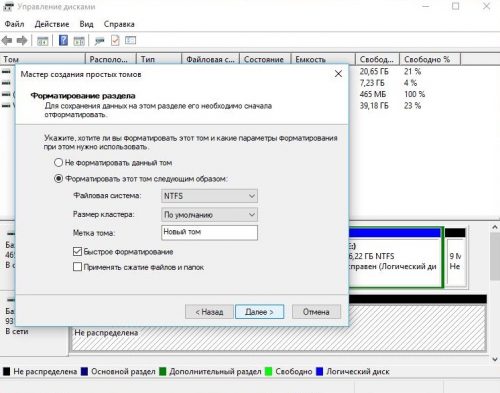
На заключительном этапе нам остается подтвердить предыдущие установки и согласившись нажать кнопку Готово.
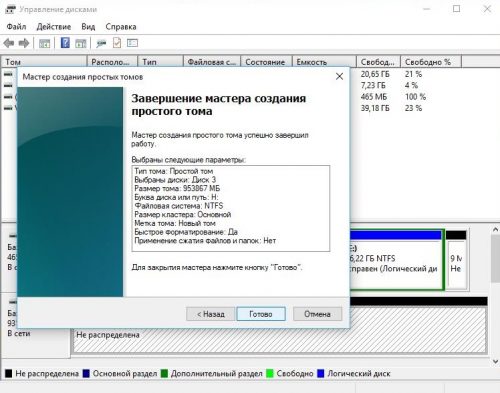
Спасибо всем, сегодня мы рассмотрели как можно установить новый жесткий диск под windows 10
